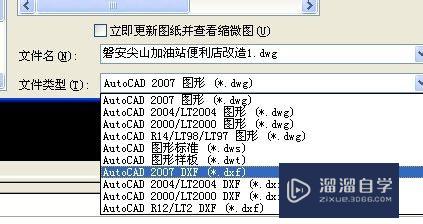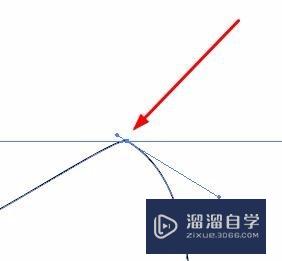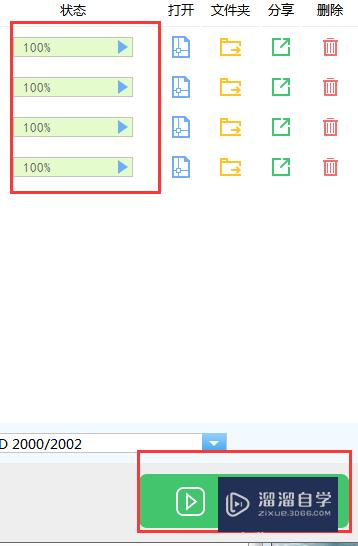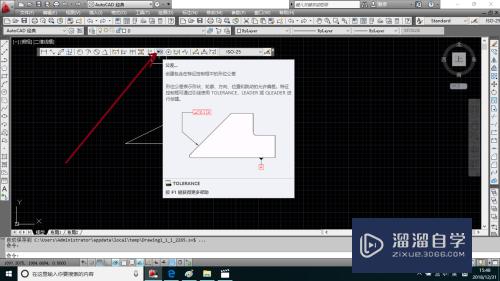C4D如何巧用圆柱制作放大镜手柄(c4d放大镜怎么做)优质
C4D软件可以帮我们制作出逼真的3D动画以及三维图形。软件里面有许多工具。只要巧用这些工具。就能够制作出想象中的模型。那么C4D如何巧用圆柱制作放大镜手柄?小渲这就操作给大家看看。

工具/软件
硬件型号:联想ThinkPad P14s
系统版本:Windows7
所需软件:C4DR19
第1步
我们长按箭头所指的立方体图标
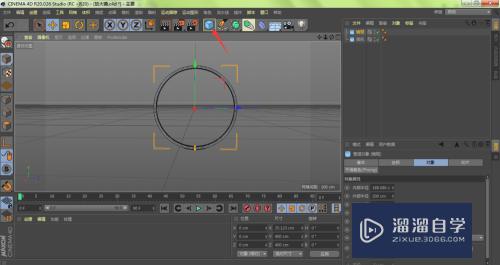
第2步
在弹出的下拉菜单中。选择圆柱

第3步
我们鼠标左键按住箭头所指的绿色Y轴。拖动坐标轴。放到镜框底托位置

第4步
点击箭头所指的黄点。对3D放大镜手柄长度进行调整

第5步
这时。按下鼠标中键。切换到C4D的四视图

第6步
我们点击箭头所指的黄点。对3D放大镜手柄粗细进行调整

第7步
手柄粗细调整完毕。按下键盘快捷键F1切换到C4D透视视图

第8步
我们按下键盘的数字2。鼠标左键进行拖动。可以快速放大镜头。点击黄点对3D放大镜手柄进行微调

第9步
如下图所示。我们的3D放大镜手柄就绘制完成了

以上关于“C4D如何巧用圆柱制作放大镜手柄(c4d放大镜怎么做)”的内容小渲今天就介绍到这里。希望这篇文章能够帮助到小伙伴们解决问题。如果觉得教程不详细的话。可以在本站搜索相关的教程学习哦!
更多精选教程文章推荐
以上是由资深渲染大师 小渲 整理编辑的,如果觉得对你有帮助,可以收藏或分享给身边的人
本文标题:C4D如何巧用圆柱制作放大镜手柄(c4d放大镜怎么做)
本文地址:http://www.hszkedu.com/61886.html ,转载请注明来源:云渲染教程网
友情提示:本站内容均为网友发布,并不代表本站立场,如果本站的信息无意侵犯了您的版权,请联系我们及时处理,分享目的仅供大家学习与参考,不代表云渲染农场的立场!
本文地址:http://www.hszkedu.com/61886.html ,转载请注明来源:云渲染教程网
友情提示:本站内容均为网友发布,并不代表本站立场,如果本站的信息无意侵犯了您的版权,请联系我们及时处理,分享目的仅供大家学习与参考,不代表云渲染农场的立场!